Come monitorare la temperatura di Windows
Come controllare la temperatura del computer. Verificare le temperatura dei vari componenti hardware, presenti in un computer è indispensabile. E proprio su questo argomento, ho deciso di fare questa guida su come controllare la temperatura del computer. Adesso prenditi pochi minuti del tempo, non temere non bisogna essere un esperto in materia. Adesso ti spiego, come fare e con un software utilissimo e principalmente gratis.
Il miglior programma gratuito per monitorare la temperatura del PC
Proprietà e caratteristiche del software:
CPU – Rileva architettura – specifiche – temperatura – modello – core – nome.
Scheda madre – Marca e modello – temperatura.
Ram – Quantità di slot occupati – frequenza – latenza – dimensioni.
Hard disk – Temperatura – capacità – velocità – produttore.
Scheda video – Risoluzione – produttore – modello – temperatura.
Proprietà – Lettori ottici e audio.
Sommario Sistema operativo installato.
Vediamo ora come scaricare il software nella versione gratuita. Recati al seguente link Download Speccy e seguite la mia guida. Giunti alla pagina ufficiale, dai un click su Download Free Version.
Clicchiamo su Free Download.
Come controllare la temperatura del PC
Terminata la semplicissima installazione. Aspettiamo che il software analizzi i componenti hardware presenti sul computer. Ottenendo la seguente schermata iniziale. Ovviamente, secondo le proprietà di ciascun dispositivo. Qui in descrizione alcuni esempi.
Come è possibile constatare. Visualizziamo tutte le proprietà del nostro hardware. E noteremo di lato ad ogni componente hardware, la temperatura in gradi centigradi.
Quando la temperatura rispetta gli standard di ogni componente, e risulta tutto nella norma. I gradi quindi le temperature, saranno colorati di giallo come in foto.
Quando verrà rilevata una temperatura in rosso, vi è un chiaro avvertimento che il componente indicato è in surriscaldamento. E ovviamente sta andando oltre i limiti consentiti.
In questo caso come da immagine, la Motherboard cioè la scheda madre è in surriscaldamento. Quindi consiglio di spegnere subito il computer. Questo vale anche per gli altri componenti. Quindi, cosa fare? Contattare un centro di assistenza, per verificare e risolvere tempestivamente.
Si consiglia di effettuare periodicamente un test sulle temperature. Specialmente in estate dove le temperature sono più alte. E principalmente i computer portatili, che sono i più soggetti a picchi di temperatura. Specialmente quando non è stata mai fatta manutenzione interna.

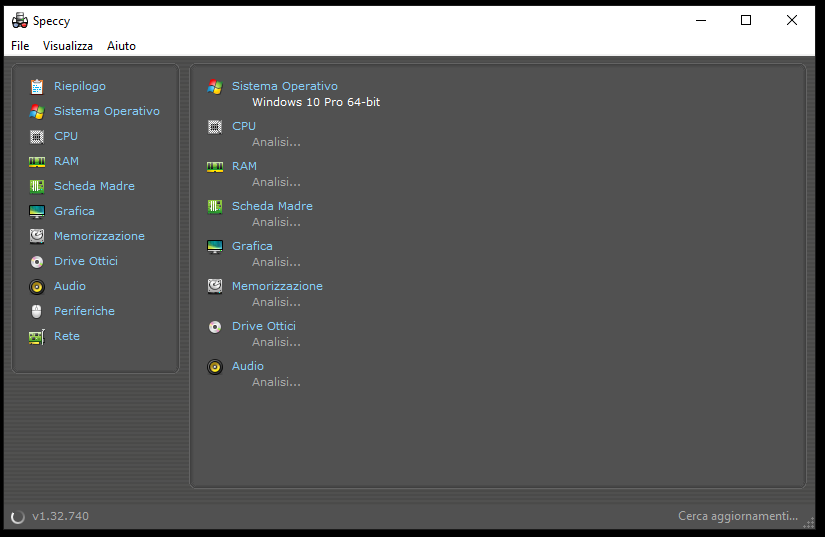
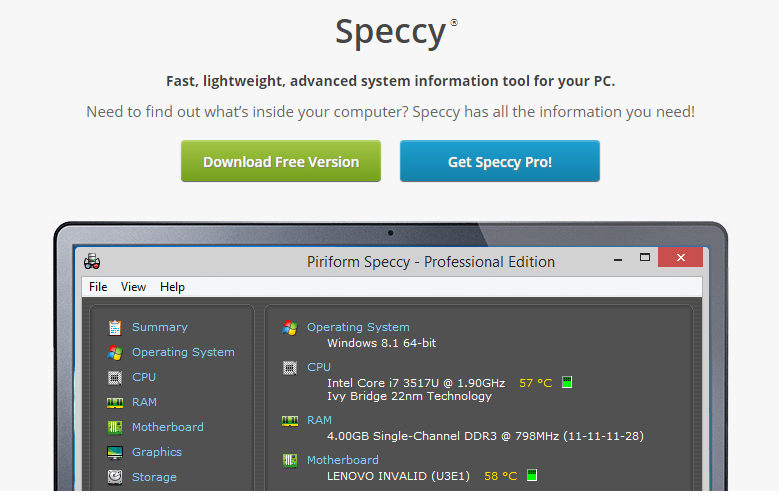
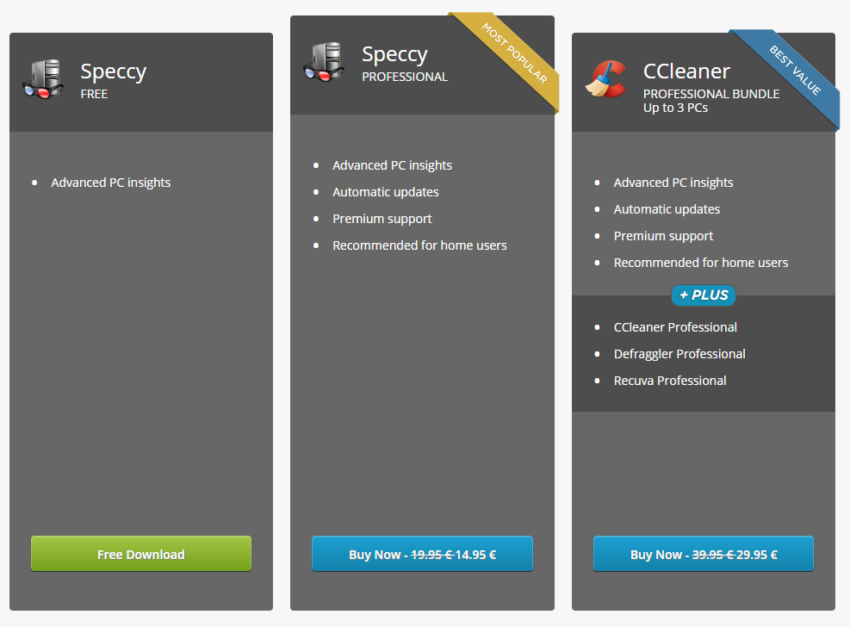


4 pensieri su “Come controllare la temperatura del computer”